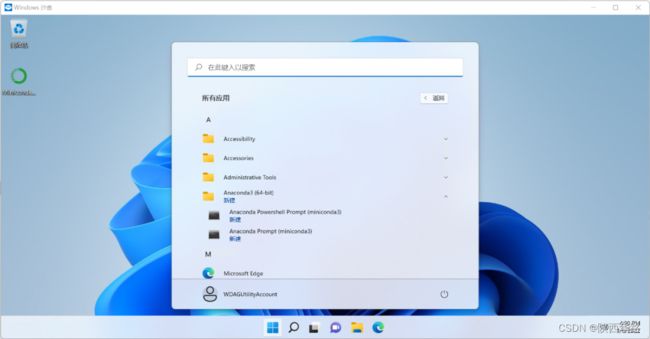Python工具箱系列(五)
上一期介绍了Anaconda的安装,本期介绍Miniconda的安装,它们共同的部分是Conda,确实如此。Conda是一个开源的包管理系统,本身的志向非常宏大,要为Python、 R、 Ruby、 Lua、 Scala、 Java、JavaScript、 C/ C++, FORTRAN提供包管理功能。同时,还能够跨平台使用,包括Windows、 MacOS以及 Linux。在安装完成了Anaconda后就是用Conda命令来安装各种包,而不再使用Python的标准包管理器(Pip)来安装。同样的,Miniconda也自带了Python与Conda以及必要的模块,相比于Anaconda,它非常轻量,安装起来极为简便。[(点击此处下载)](https://repo.Anaconda.com/Miniconda/Miniconda3-py38_4.10.3-Windows-x86_64.exe),下载后直接点击安装。
Miniconda与Anaconda很像一对兄弟,安装过程基本与Anaconda类似。甚至于界面也类似,要求如下:
安装时,要求“Just me”;
在Advanced Options中将“Add Miniconda3 to my PATH environment variable”与"Register Miniconda as my default Python 3.8"都选择上。
安装完成后,也在Windows创建一个应用组如下图所示。
从界面上来看,Minconda与Anaconda确实是亲戚,居然用“Anaconda”来命令。不过,也提供了以下两个功能:
-
Anaconda Powershell Prompt,点击后进入Windows PowerShell界面。这是一个命令行界面,与普通的命令行不一样,从这里进入,能够自动导入Minconda相关命令;
-
Anaconda Prompt,与上面的类似,只是没有启动PowerShell,一样可以使用Minconda相关命令。
进入到PowerShell后,输入以下命令:
```powershell
> conda --version
conda 4.10.3
```如果在此命令行下输入:conda list,就可以看到当前已经安装的模块。如果想要安装某个模块,与Pip命令类似,也是输入conda install命令即可。以下命令展示了安装Poetry模块的过程:
```powershell
> conda install poetry
...大量输出
Proceed ([y]/n)? y
...开始网络下载与安装
Done
```Conda命令在安装时,会自动分析此模块是否已经安装过。如果要安装,此模块的依赖模块有什么,还有什么模块需要安装。由于安装中要大量的下载,因此务必保持网络连接的顺畅。由于Conda安装的模块与Pip安装的模块使用不同的通道,因此可以相互备份,当用Pip总是无法成功安装某个包时,可以试试Conda,反之亦然。当然,此时你就会面对一个难题,就是引用混乱的问题,出现各种你意想不到的问题。再次回归笔者的建议,尽量使用Python的官方版本,努力保持只用一种方式一个环境。下一期我们介绍在Linux环境下安装Python。